워드프레스 블로그 만들기 두 번째!
실질적으로 나의 블로그의 정보와 컨텐츠 등을 저장할 호스팅 서버 만들기입니다.
국내에서 이름 있는 cafe24에서 만들기로 했습니다.
목차
도메인 주소 생성
먼저 호스팅 서버에 연결할 도메인 주소를 만들어뒀다고 가정합니다.
도메인 주소 생성은 아래 글을 참고하세요!
호스팅 서버 구축
도메인 주소가 있다면 이제 본격적으로 호스팅 서버를 구축해봅시다.
1. cafe24 접속
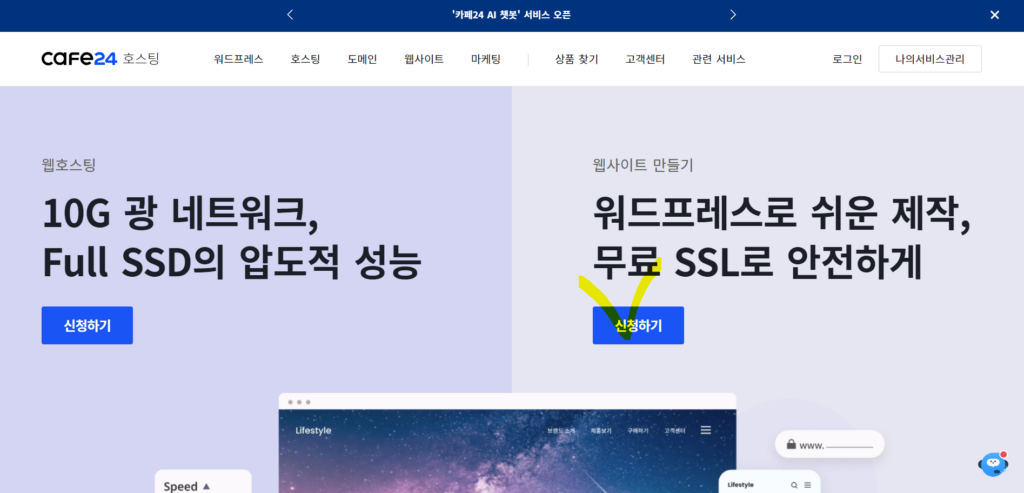
워드프레스가 설치 된 호스팅 서버를 구매하기 위해서 cafe24에 접속합니다.
오른쪽에 있는 웹사이트 만들기를 클릭해주세요. (혹은 ‘매니지드 워드프레스‘를 클릭)
cafe24에는 ‘워드프레스 블로그’와 ‘매니지드 워드프레스’ 두 가지 타입의 워드프레스 서버가 판매 중입니다 (2024/01/01 기준)
두 서비스의 차이점은
- 워드프레스 블로그: 수익창출(SEO 최적화 및 애드센스 붙이기 좋은 플러그인이 사전 설치)이 목적
- 매니지드 워드프레스: 테마 설치 등 내 입맛에 맞는 워드프레스 사이트 개설
와 같습니다. ‘워드프레스 블로그’ 서비스는 필요한 플러그인이 사전에 설치돼있다는 점에서 초기 셋팅이 편리하지만, 워드프레스 관리자 권한이 일부 제한된다는 단점이 있습니다.
자세한 상세 기능은 아래 그림과 링크를 참고하세요.
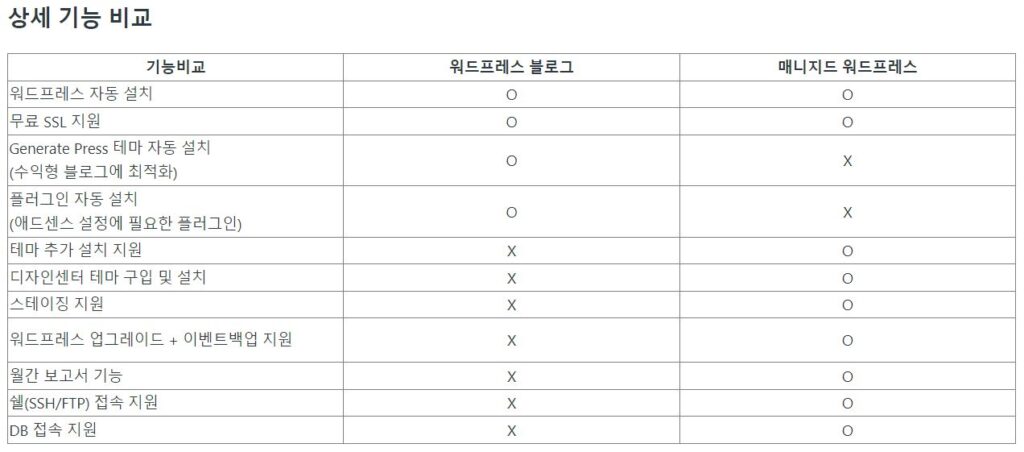
워드프레스 블로그 서비스와 매니지드 워드프레스 서비스의 차이점이 뭔가요?
저는 테마도 꾸미고 싶어서 ‘매니지드 워드프레스 서비스’를 선택했습니다!
2. 매니지드 워드프레스 호스팅 서버 사양 선택
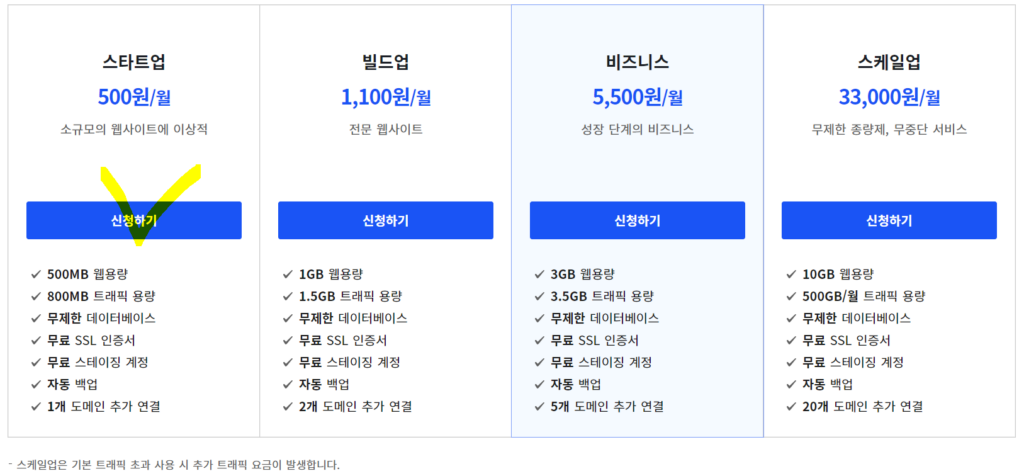
일단은 블로그 첫 개설이니까 ‘스타트업’을 선택했습니다.
그런데 이것저것 플러그인/테마 설치 + 게시글 작성(이미지 용량이 생각보다 큽니다…) 하다보니 500mb는 순식간에 차네요ㅎㅎ 아마 조만간 업그레이드할 것 같습니다.
3. 호스팅 서버 관리자 아이디/비밀번호 등록
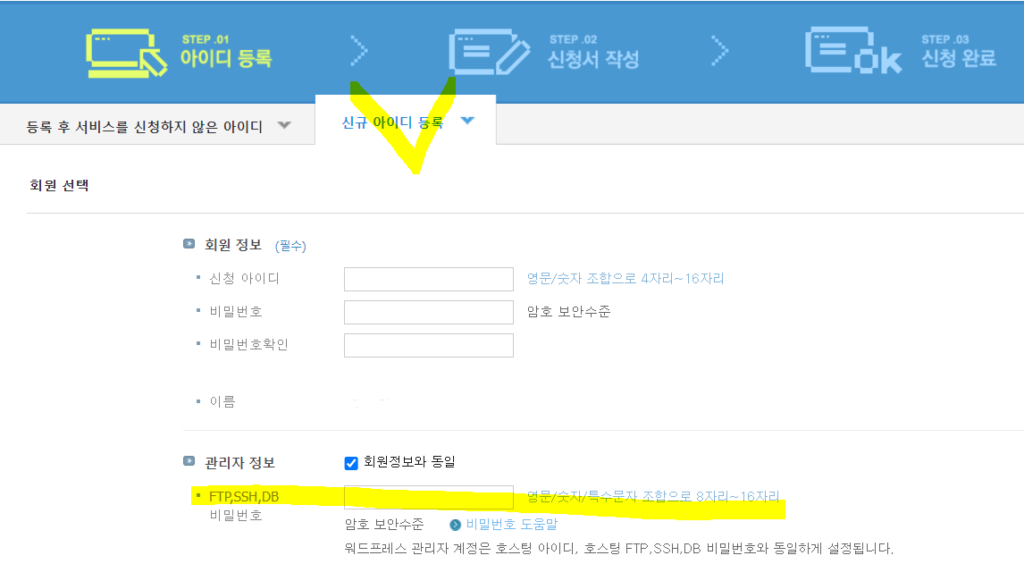
호스팅 서버에 사용할 관리자 ID와 비밀번호를 등록합니다.
cafe24에 신규가입한 상태라면, 해당 아이디로도 등록할 수 있습니다.
저는 블로그용으로 따로 아이디를 만들고 싶어서 신규등록으로 했어요.
이 때 주의해야할 점!!
FTP,SSH,DB 비밀번호가 곧 여러분의 워드프레스 관리자 비밀번호가 됩니다!! (꼭 기억해두기!!)
4. 서버 환경설정
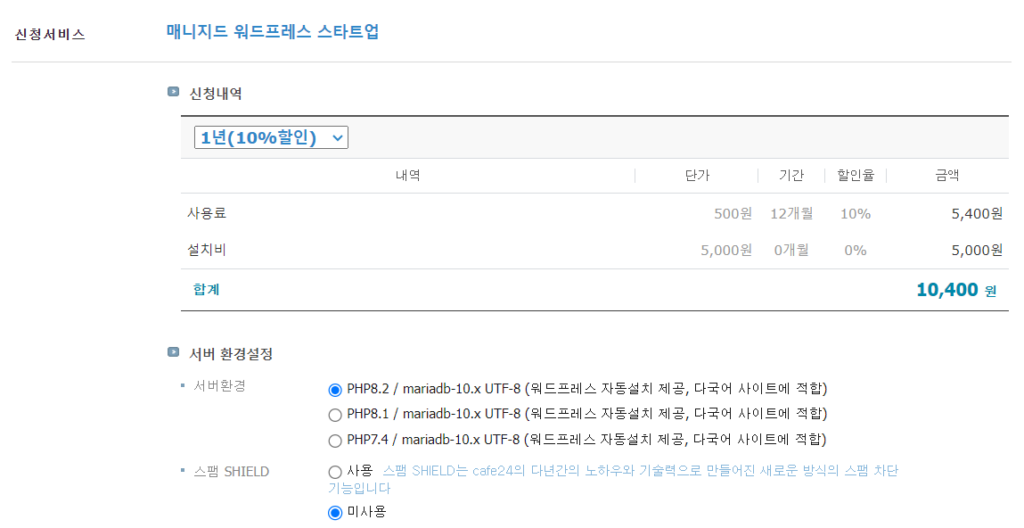
서버 기간 및 서버환경을 선택해줍니다.
우선은 1년으로 선택했고, 서버환경은 최신 버전의 PHP를 선택했습니다. 지금은 최신이지만 아마 언젠가 PHP도 업데이트하는 상황이 올 것 같네요.
5. 도메인 선택
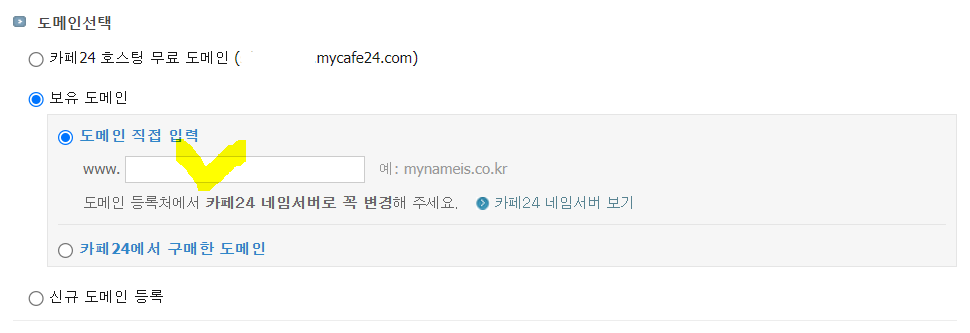
호스팅kr에서 미리 구매해둔 도메인이 있으니 ‘보유 도메인’을 선택하고, 구매한 도메인 주소를 입력해줍니다.
이전 글에서 이미 설정했지만, 도메인 등록처에서 카페24 네임서버로 꼭 변경해주어야합니다.
6. 결제하기
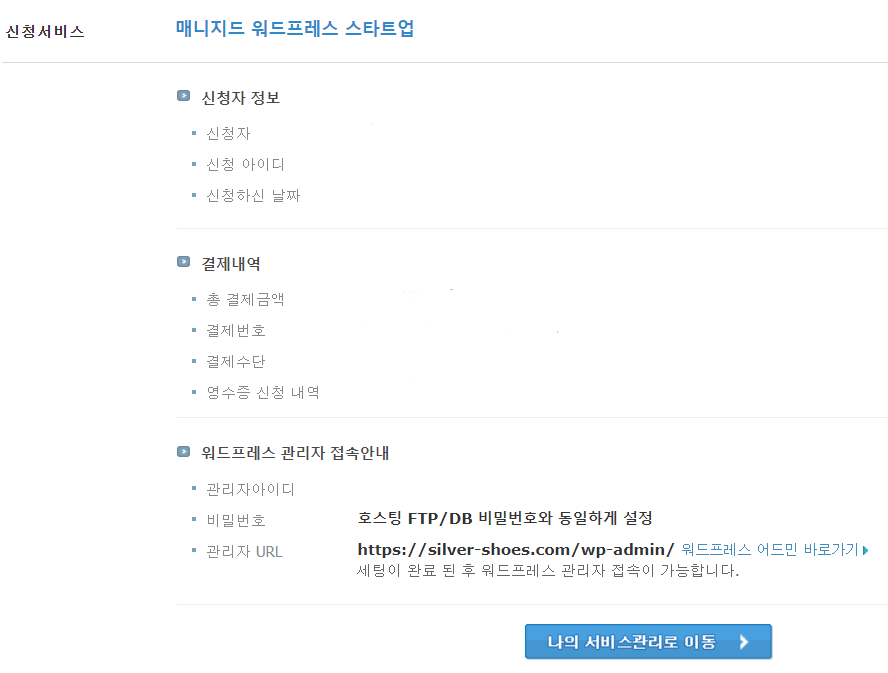
결제까지 완료하면.. 호스팅 서버 구축이 완료됐습니다!
그렇지만 아직 다음 step이 남아있어요. 왜냐면 url을 입력해서 접근을 해보면 아래와 같이 접속이 안되기 때문입니다(!!)
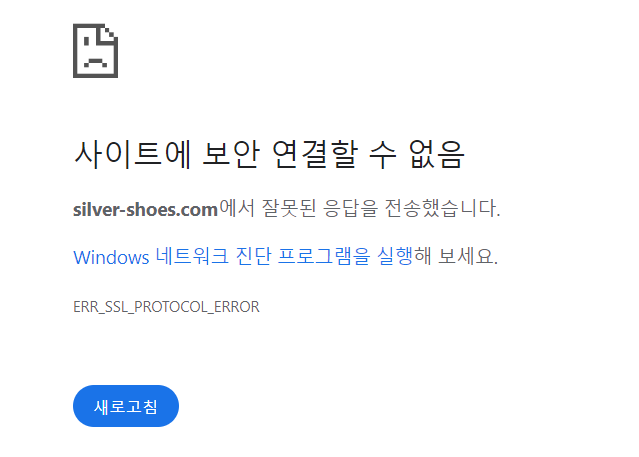
7. cafe24 설정에서 도메인 변경하기
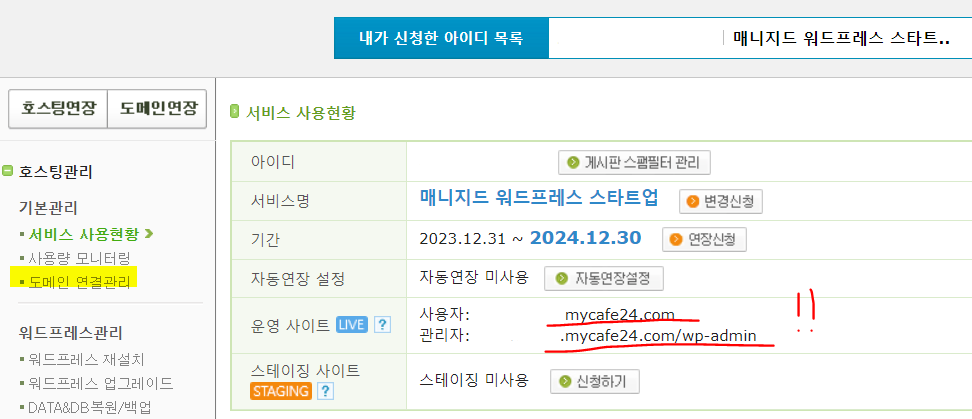
cafe24 – ‘나의 서비스 관리’ – ‘서비스 사용현황’을 들어가보니 운영사이트에 cafe24의 무료 도메인이 운영사이트로 등록되어 있는 것을 확인할 수 있습니다.
운영사이트를 우리가 구매한 도메인 주소로 변경하기 위해서 ‘도메인 연결관리’를 눌러줍니다.

아래에 ‘추가 설정된 도메인’을 보면 이전에 등록한 유료 도메인이 연결돼있는 것을 볼 수 있습니다.
먼저 오른쪽에서 SSL 인증서가 설치되어 있는지 확인하고 -> 설치가 안돼있다면 눌러서 설치해줍니다.
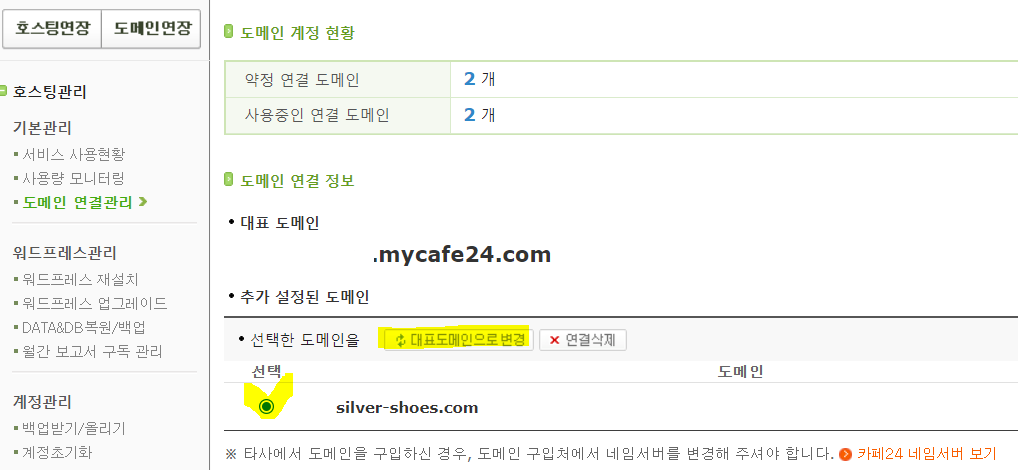
이후 대표 도메인으로 설정할 주소를 선택한 뒤, ‘대표 도메인으로 변경’을 눌러줍니다.
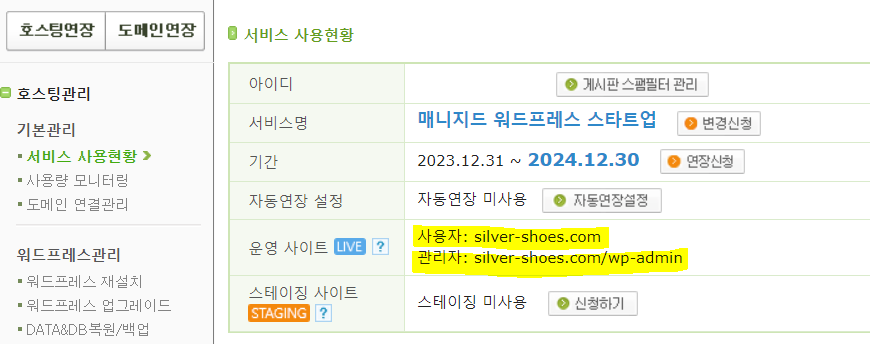
서비스 사용현황을 다시 확인해보니, 운영사이트가 구매한 도메인으로 잘 변경되어 있습니다.
관리자 페이지 접속하기
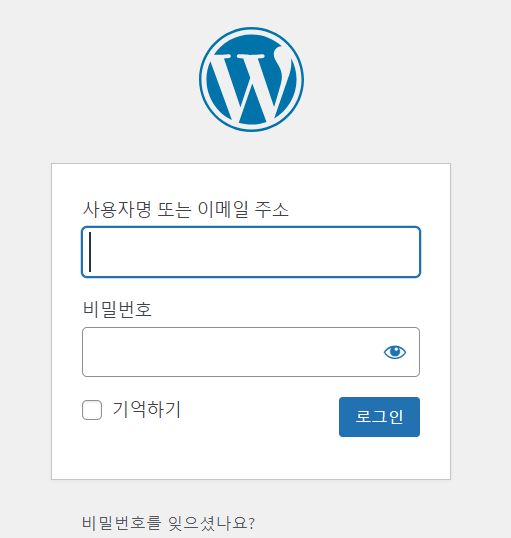
관리자 페이지에 접속합니다.
관리자 페이지는 <내 도메인주소>/wp-admin 으로 접속할 수 있습니다.
만약 접속이 안된다면 <관리자 ID>.mycafe24.com/wp-admin 으로 접속해주세요!
아까 설정한 관리자 ID와 비밀번호(FTP,SSH,DB 비밀번호)를 입력해서 로그인합니다.
워드프레스 주소 변경
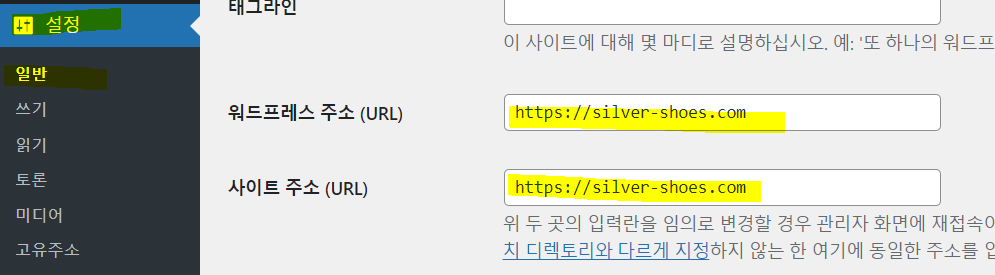
‘설정 – 일반’을 눌러 설정 페이지로 진입합니다.
‘워드프레스 주소 (URL)’와 ‘사이트 주소 (URL)’를 구매한 도메인 주소로 변경해주면 끝!
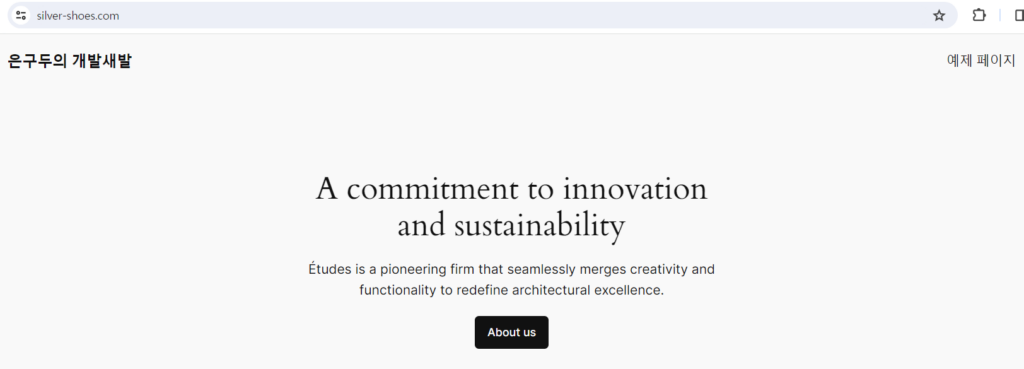
silver-shoes.com 으로 접속하니 기본 테마가 적용 된 블로그가 반겨주세요💕💕
이렇게 워드프레스 서버 구축까지 완료됐습니다!
어예에!
아래 글들을 참고해서 만들었습니다.
